Push video instellen, 1 de wan-poort instellen – Velleman NVR2 User Manual
Page 20
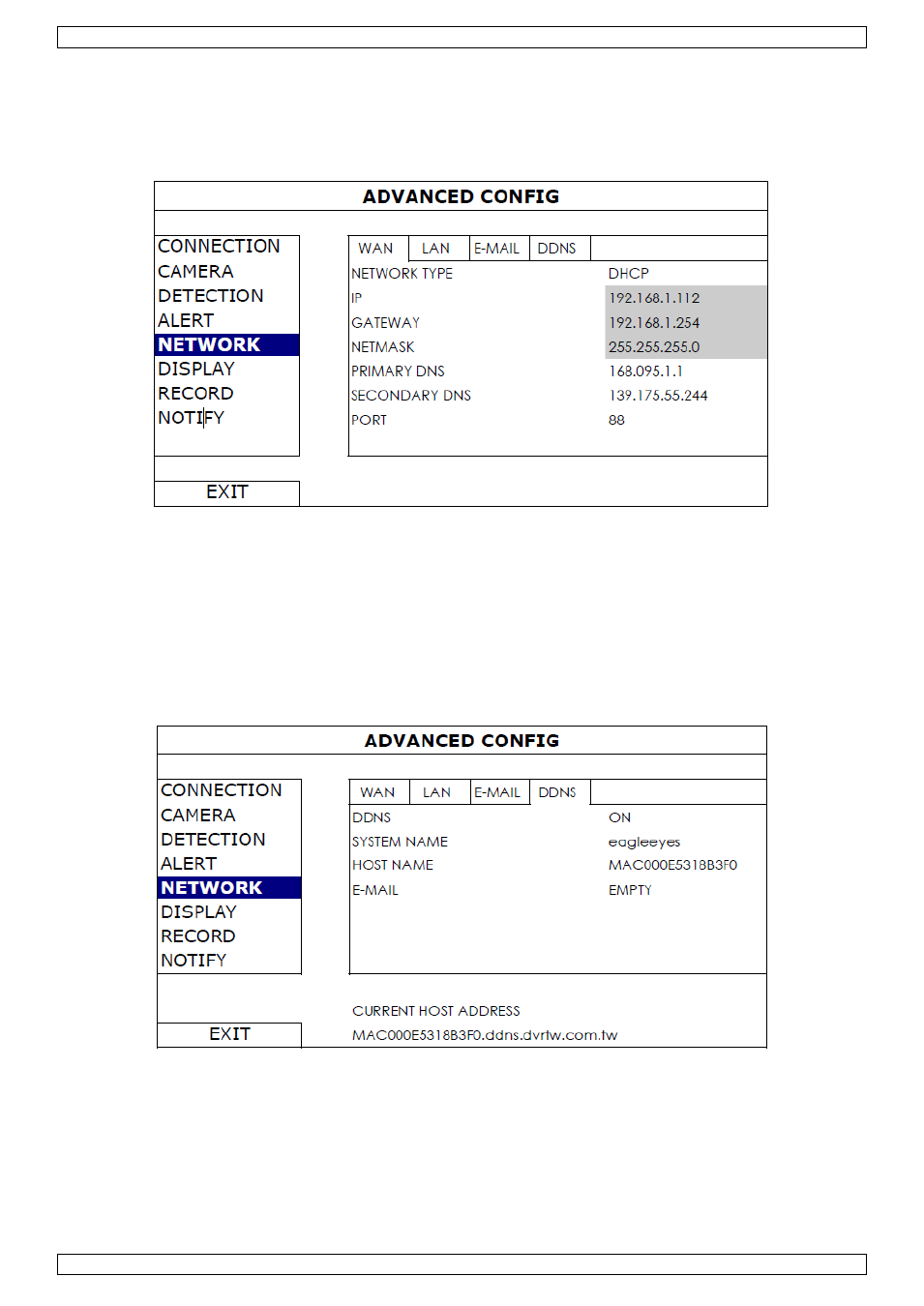
NVR2
V. 01 – 04/03/2013
20
©Velleman nv
11. Push Video instellen
11.1 De WAN-poort instellen
1. Zorg ervoor dat de videorecorder correct is aangesloten op de router met een RJ45-netwerkkabel.
2. Vanaf uw videorecorder, selecteer (ADVANCED CONFIG), en selecteer "Network" "WAN".
3. Selecteer "DHCP", en configureer de DNS-instelling en poortnummer.
Het standaard poortnummer is 80. Gewoonlijk wordt TCP-poort 80 gebruikt. Hoewel het soms
beter is om dit poortnummer te wijzigen voor extra flexibiliteit of veiligheid.
4. Vervolgens, noteer het IP-adres dat weergegeven wordt in "IP". Dit is het IP-adres dat is toegewezen aan
uw videorecorder door de router.
U hebt het nodig voor poortdoorschakeling (port forwarding).
5. Ga naar "DDNS", en selecteer "eagleeyes" in "SYSTEM NAME".
6. Noteer het volledige adres onder "CURRENT HOST ADDRESS”, zoals bijv.
[email protected]. Dit is het IP-adres om toegang te krijgen tot uw videorecorder
vanop afstand.
7. Selecteer "EXIT" om naar live-weergave terug te keren, en ga verder met poortdoorschakeling (port
forwarding).
8. Vanaf de webbrowser van uw pc, geef het IP-adres in van uw router om toegang te krijgen tot uw router.
9. Indien nodig, geef de gebruikersnaam en wachtwoord in.
10. In de interface van de router, ga naar de configuratiepagina met de instellingen van de functie
poortdoorschakeling (of virtuele server).
Het definiëren van de poortdoorschakeling (port forwarding) of virtuele server kan variëren en is afhankelijk
van het type router. Voor meer informatie, raadpleeg de gebruikershandleiding van uw router.
11. Geef het IP-adres van de camera en het poortnummer in die u noteerde en activeer deze instelling.
